Окно – конструктивный элемент, который задается одним или несколькими замкнутыми контурами. Обработка производится внутри каждого контура.
- Создание КЭ «Окно»

Рис.9
1. Нажмите кнопку  «Окно» на панели «Конструктивные элементы». Появится диалог «Окно».
«Окно» на панели «Конструктивные элементы». Появится диалог «Окно».
2. В группе «Плоскость привязки» выберите Плоскость КЭ, ведите в поле Глубина значение 27 и нажмите кнопку OK.
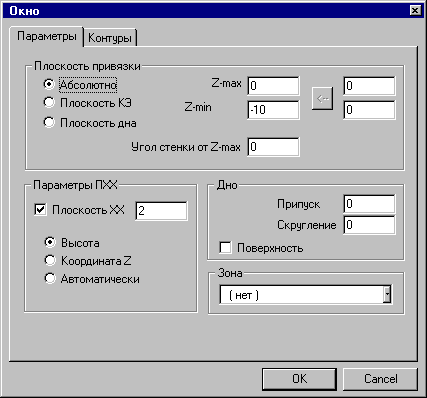
Рис.10
3. Укажите контура 1 и 2 (см.Рис.9). Эти контуры определяют границы окон.
4. Щелкните средней кнопкой мыши или нажмите клавишу Esc для завершения создания КЭ «Окно». Название конструктивного элемента появится в строке состояния: (ТO:5 ***/Окно).
- Создание технологического перехода «Фрезеровать»
1. Нажмите кнопку  «Фрезеровать 2.5X» на панели «Переходы». Появится диалог «Фрезеровать 2.5X».
«Фрезеровать 2.5X» на панели «Переходы». Появится диалог «Фрезеровать 2.5X».
2. Введите в поле Недобег значение 29.
3. Нажмите OK. Будет создан пятый технологический объект. Название ТО появится в строке состояния (ТО:5 Фрезеровать/Окно).
Создание заготовки.
1. Нажмите кнопку  «Заготовка» на панели «САМ Информация». Появится диалог «Заготовка».
«Заготовка» на панели «САМ Информация». Появится диалог «Заготовка».
2. Из списка «Способы задания» выберите «Контур». Введите в поле «Z min» значение –26
3. Нажмите кнопку «С экрана». Укажите контур заготовки. Нажмите кнопку Esc или среднюю кнопку мыши.
4. Нажмите OK.
Расчет траектории движения инструмента
Все технологические объекты созданы и теперь Вы можете рассчитать траекторию движения инструмента. Расчет производится при помощи команды «Процессор». Результатом расчета является файл CLDATA, который содержит последовательность команд для станка с ЧПУ.
- Для расчета траектории движения инструмента
1. Нажмите кнопку  «Процессор» на панели «Процессор».
«Процессор» на панели «Процессор».
2. При выполнении команды «Процессор» будет показана траектория движения инструментов и появится диалог «Процессор» с сообщением «Успешное выполнение». Нажмите кнопку OK.
 2020-06-12
2020-06-12 142
142








